こんにちは! 内海あさです。
本日は、ポッドキャストのグッズにおすすめのオリジナルボイスキーホルダーの作り方を紹介します。
ボイスキーホルダーとは?
最近流行中の音が流れるキーホルダーです。
ものによってはキーホルダー本体から音が出るものもありますが、
今回はSpotifyのコードを発行する機能を使って作ります。
音楽再生キーホルダーなら、こちらの記事を読んでください。
Spotifyの再生画面をスクショして作るタイプのキーホルダーは、以下の記事で解説してます。

ボイスキーホルダーの作り方
いつも通りSpotifyのアプリを立ち上げます。
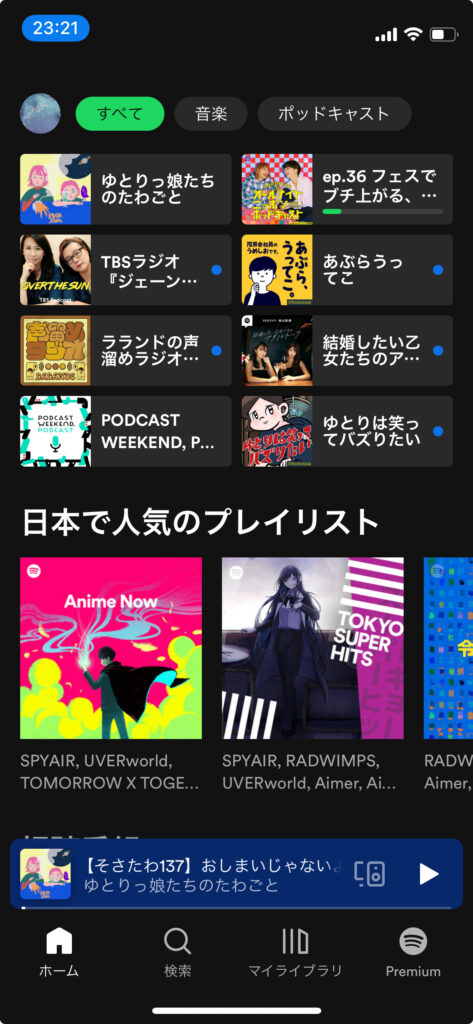
自分の配信しているポッドキャストのページを開きます。
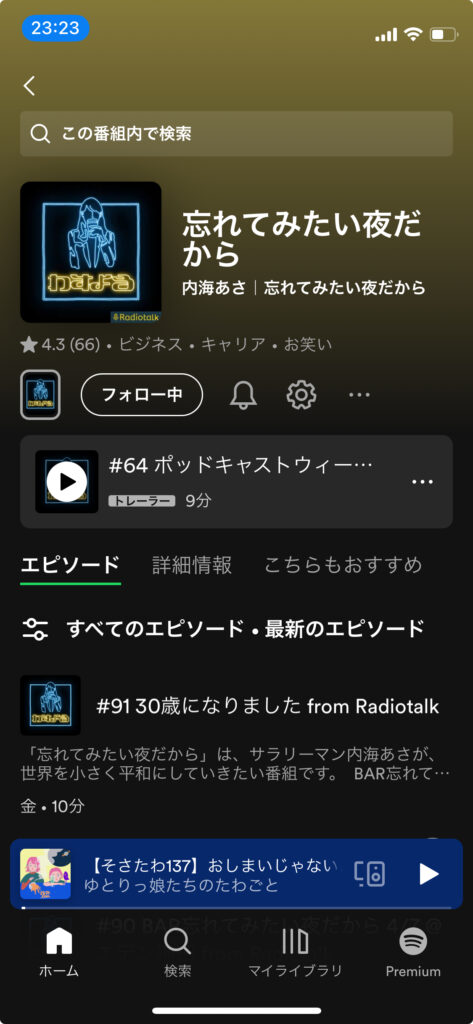
画面中央右側の[…]マークをタップします。(白丸で囲ってある部分)
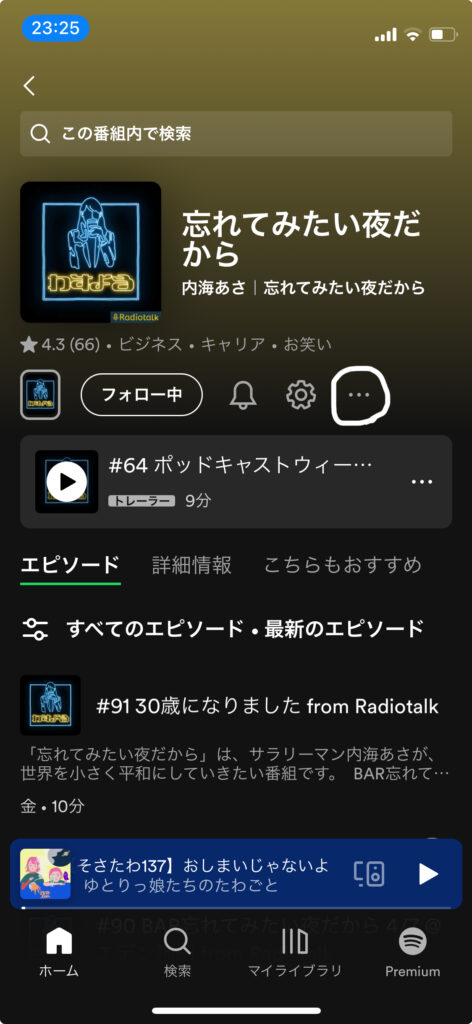
下のような画面が出てくるので、画像部分をタップします。
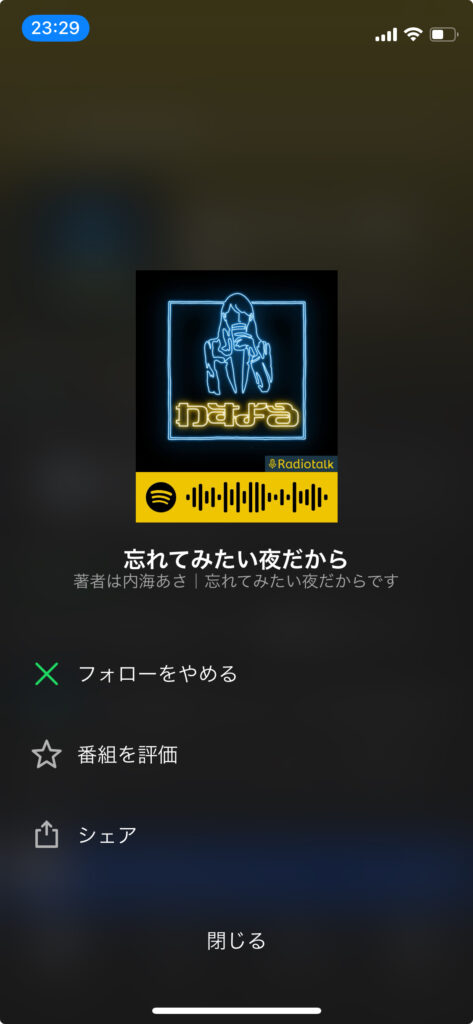
「アルバムに保存」でスマホの画像フォルダにダウンロードできるので、保存してください。
この画像をキーホルダーにしていきます。
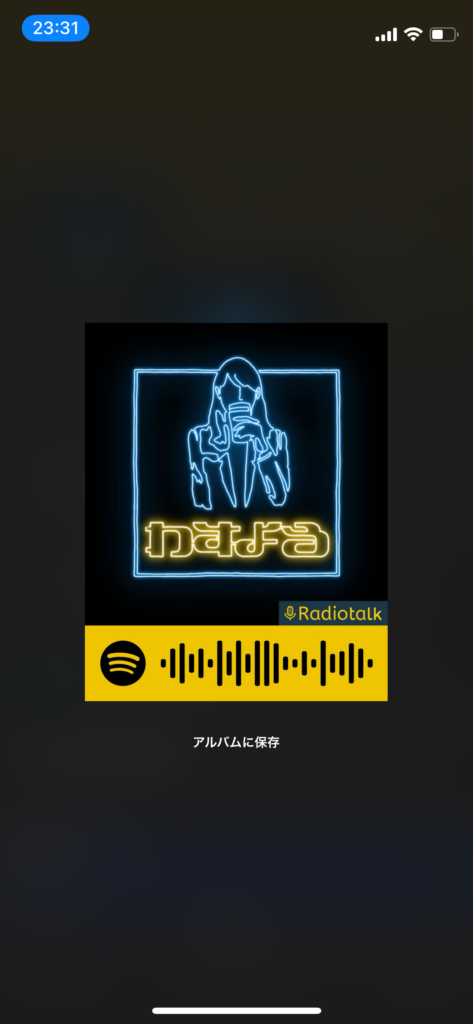
すると以下のような画面に飛びます。
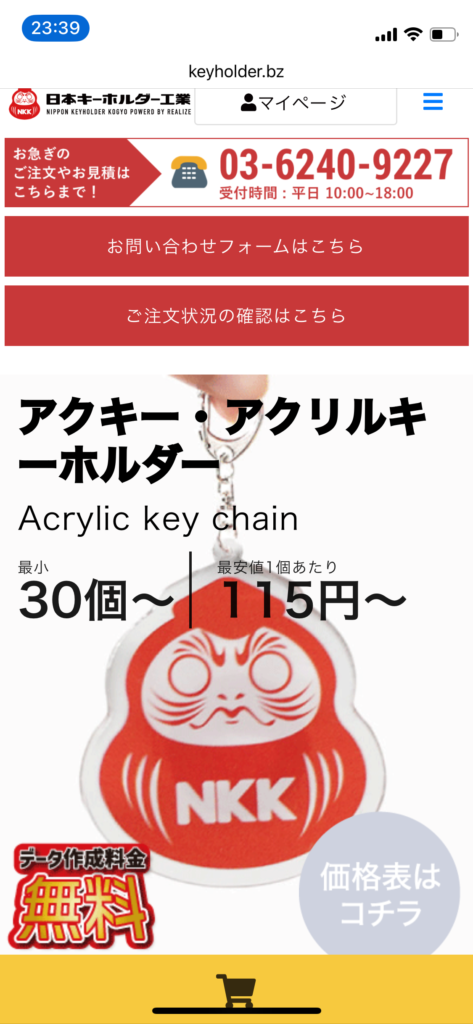
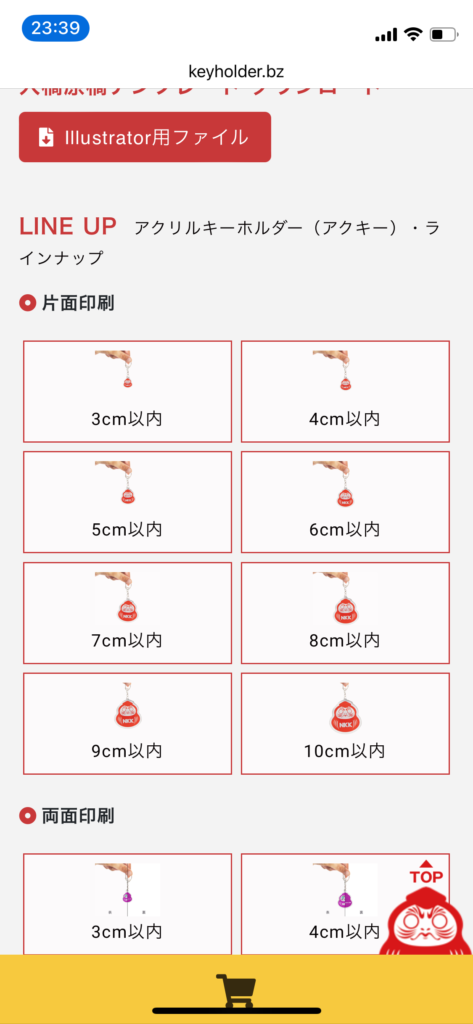
お好きなサイズを選択します。(私は5cm以内を選びました)
発注数を決めてカートに入れます。
最小ロットは30個からです。(私は初めて作るので30個にしました。)
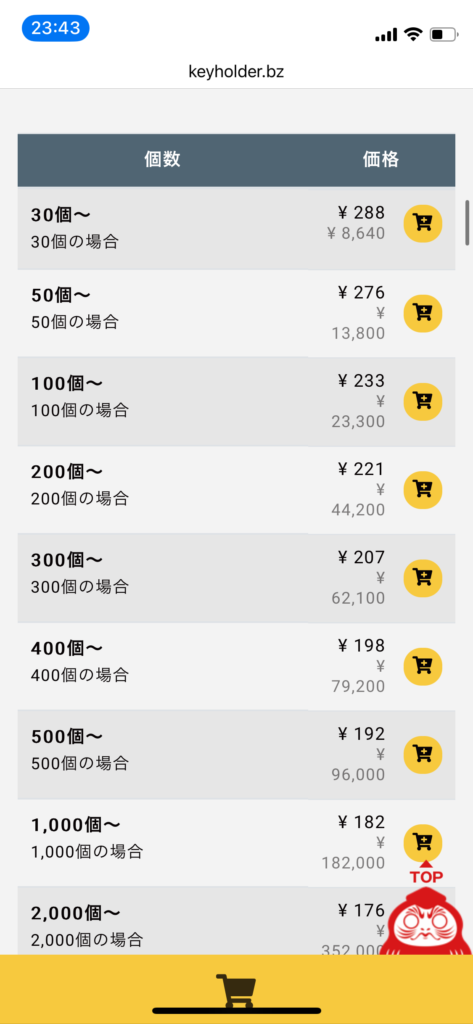
先ほどSpotifyでゲットした画像があるので、デザインデータ作成は基本的に不要になるはずです。
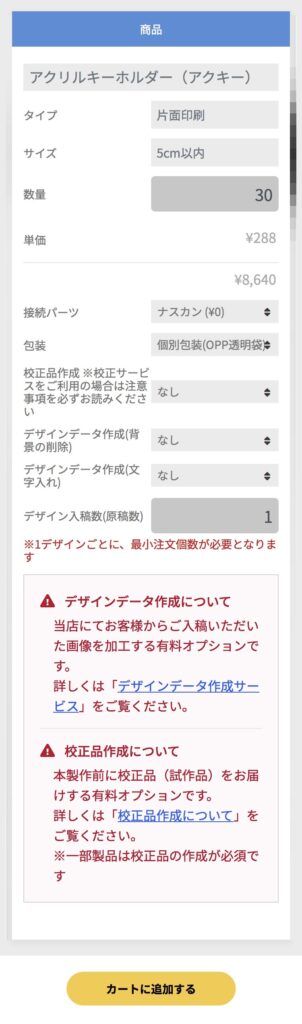
注文内容を確認して「この内容で注文する」をタップする。
※Twitterやっている人は割引があるので忘れないように!

こちらは画像は貼りません。
氏名や住所、お届け希望日などを入力してください。
最後に利用規約に同意の上、「入力内容確認へ」のボタンを押してください。
こちらも画像は貼りませんが、STEP11で入力した情報が間違っていないか確認してください。
最後に「注文を確定する」を押すと本注文になります。
Spotifyでゲットした画像を入稿します。
「サムネイル」はこの注文画面上のサムネイルで、商品の仕上がりには関係しませんが、便宜上私はつけています。
「入稿データ」はスマホに保存したSpotifyの画像をアップロードします。

なお、私が入稿したデータはこちらです。これがキーホルダーになるの可愛いよね。
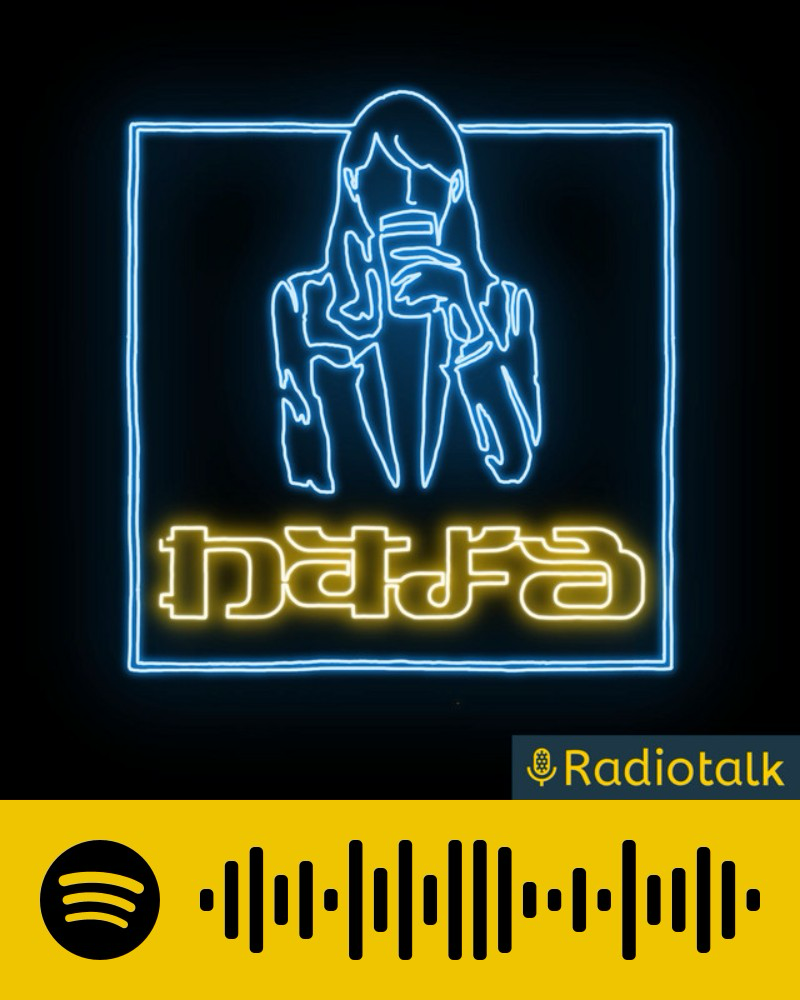
見積もりを確認の上、決済する。
注文済みになったら、製作されるのを待ちます。そして製作されます。
お手元にボイスキーホルダーが届きます!
Spotifyのアプリの「検索」の右上にあるカメラマークをタップする。
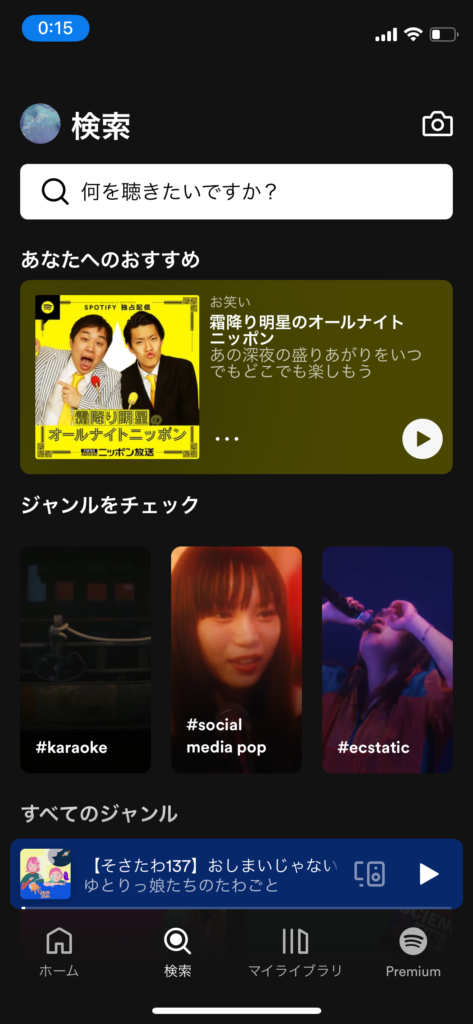
スキャン画面でSpotifyコードを読み取る。

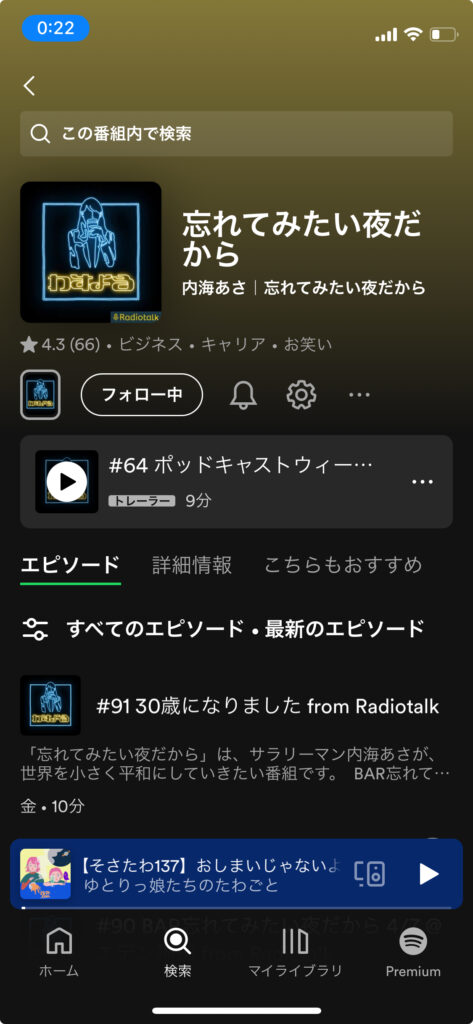
自分のポッドキャストを簡単に布教できるボイスキーホルダーが完成しました!!
まとめ
いかがだったでしょうか?
同様の方法でプレイリストのコードを出すこともできるので、
おすすめ回のプレイリストでキーホルダーを作るのもいいかもしれませんね。
ポッドキャストのグッズ製作の一案にしていただければ幸いです。
それでは、おやすみなさい! 内海あさでした。

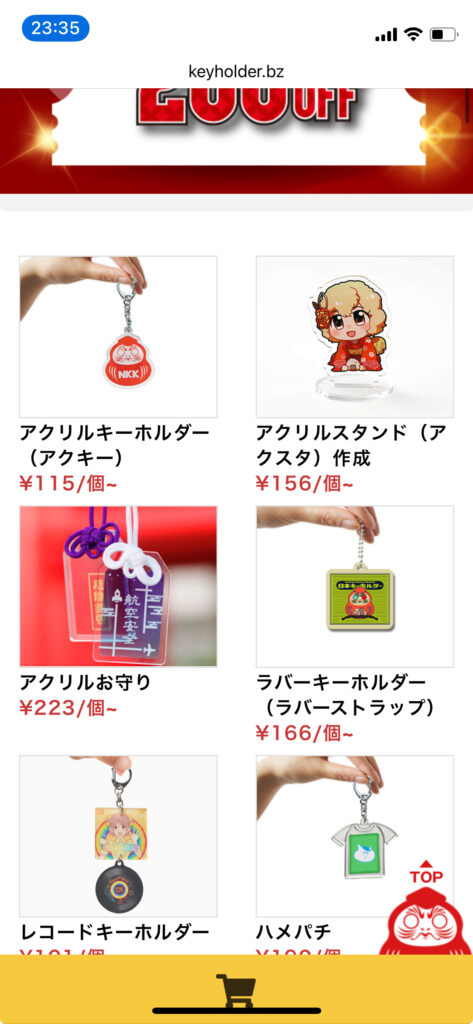
コメント